


Híres művészek munkáit töltheti le a Különleges tartalom letöltése (Download PREMIUM Contents) nézetben.
Letöltött különleges tartalmait ki is nyomtathatja, vagy létrehozhat személyre szabott elemeket kedvenc fényképek és szöveg hozzáadásával.

 Különleges tartalmak letöltése
Különleges tartalmak letöltése
 Különleges tartalmak nyomtatása
Különleges tartalmak nyomtatása
 Fontos
Fontoskülönleges tartalmak nyomtatásakor ügyeljen a következőkre.
A Különleges tartalom nyomtatásához győződjön meg róla, hogy minden színnél eredeti Canon tintatartály, illetve tintapatron van behelyezve egy támogatott nyomtatóba.
A letöltött és kinyomtatott Különleges tartalom csak személyes célra használható.
A tartalmak nem használhatók kereskedelmi célokra.
Ha a nyomtató nem támogatja a különleges tartalmakat, akkor egy hibaüzenet jelenik meg, miután a Különleges tartalom letöltése (Download PREMIUM Contents) lehetőségre kattint.
A következő fajta különleges tartalmak tölthetők le.
Üdvözlőlapok
Naptárak
Kollázsok
Papírmakettek
Indítsa el a My Image Garden alkalmazást.
Kattintson a Különleges tartalom letöltése (Download PREMIUM Contents) lehetőségre.
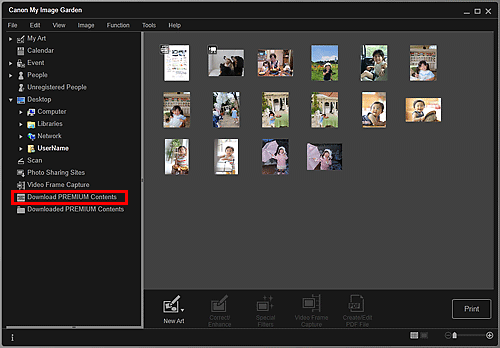
Megjelenik a Különleges tartalom letöltése (Download PREMIUM Contents) nézet.
 Fontos
FontosKülönleges tartalmak letöltéséhez állítsa be az Internet Explorer a cookie-k elfogadásához, és engedélyezze a JavaScript használatát.
A funkció használatához internetkapcsolatra van szükség. Az internetkapcsolatra a megfelelő csatlakozási díj érvényes.
 Megjegyzés
MegjegyzésHa a Különleges tartalom letöltése (Download PREMIUM Contents) lehetőségre kattint, megjelenik egy üzenetképernyő. Kövesse a képernyőn látható utasításokat.
Válasszon ki egy kategóriát.
Válassza ki és töltse le a nyomtatandó exkluzív különleges tartalmakat.
A letöltött különleges tartalmak szerkeszthetők és nyomtathatók.
A letöltött különleges tartalmak a következő képernyőkön jelennek meg.
Téma és fő emberek választása (Select Theme and Main People) párbeszédablak
Letöltött különleges tartalom (Downloaded PREMIUM Contents) nézet
A következő elmagyarázza, hogyan szerkeszthet/nyomtathat a Letöltött különleges tartalom (Downloaded PREMIUM Contents) nézetből.
 Fontos
FontosEgyes Különleges tartalom-elemekre meg van határozva a megengedett nyomtatási példányszám vagy a használati idő. A Különleges tartalom törlődik, amikor eléri a meghatározott példányszámot, vagy lejár a használati idő.
Indítsa el a My Image Garden alkalmazást.
Kattintson a Letöltött különleges tartalom (Downloaded PREMIUM Contents) lehetőségre.
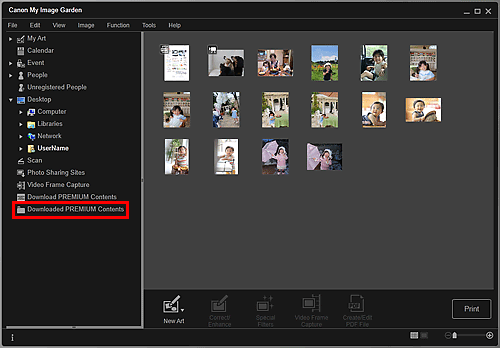
A letöltött különleges tartalmak indexképekként jelennek meg.
 Megjegyzés
MegjegyzésHa a Letöltött különleges tartalom (Downloaded PREMIUM Contents) lehetőségre kattint, megjelenik egy üzenetképernyő. Kövesse a képernyőn látható utasításokat.
Válassza ki a nyomtatandó exkluzív különleges tartalmakat, majd kattintson a Szerkesztés (Edit) gombra.
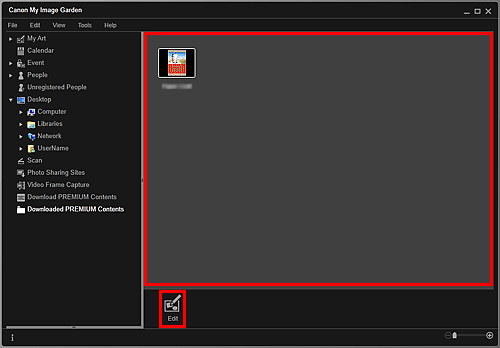
A különleges tartalmak megjelennek a Saját művek (My Art) nézetben.
A Papírméret (Paper Size) és a Tájolás (Orientation) beállításához kattintson a Téma és fő emberek (Theme and Main People) gombra.
Állítsa be a Papírméret (Paper Size) és a Tájolás (Orientation) beállításokat a Téma és fő emberek választása (Select Theme and Main People) párbeszédablakban, majd kattintson az OK gombra.
 Megjegyzés
MegjegyzésMozgassa a kurzort az egyik különleges tartalom indexképe fölé a Letöltött különleges tartalom (Downloaded PREMIUM Contents) nézetben a támogatott papírméretek és egyéb információk megtekintéséhez.
Szerkessze az elemet tetszése szerint.
 Megjegyzés
MegjegyzésAz elérhető szerkesztési funkciók az adott különleges tartalomtól függenek.
Kattintson a Nyomtatás (Print) lehetőségre a képernyő jobb alsó sarkában.
Megjelenik a Nyomtatási beállítások párbeszédpanel.
Állítsa be a másolatok számát, a nyomtatót, a használt papírt stb.
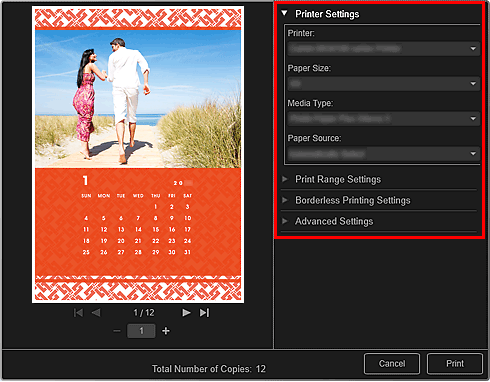
 Megjegyzés
MegjegyzésA Nyomtatási beállítások párbeszédpanel részleteiről lásd a „Nyomtatási beállítások párbeszédpanel” részt.
Kattintson a Nyomtatás (Print) lehetőségre.
 Megjegyzés
MegjegyzésEgyes különleges tartalmak esetén nyomtatás előtt javíthat vagy retusálhat a beillesztett képeken.
Egyes különleges tartalmak esetén cserélheti az elemben található képeket.
 Különleges tartalom letöltése nézet
Különleges tartalom letöltése nézet
A lap tetejére |